No puedo apagar una de las luces de mi teclado
En general, son tres las luces del teclado típico de escritorio: Num Lock (Bloq Num), Scroll Lock (Bloq Despl, en español) y Caps Lock (Bloq Mayús, en español). Estas pueden ...Autor: Leandro Alegsa
05-09-2023 00:00
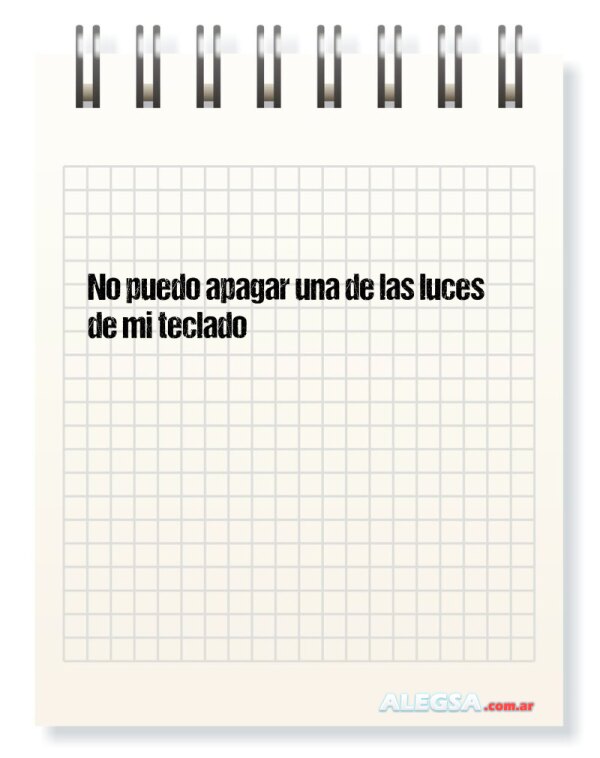
¡Nos ayudas mucho si nos sigues en nuestras Redes Sociales para poder mantener este sitio totalmente gratuito!
Asunto: No puedo apagar una de las luces de mi teclado
Nombre: Alejandro rodriguez
Origen: Chile
Fecha: 05-09-2023 00:00
No puedo apagar luz derecha superior del teclado, está sobre simbolo: flecha apuntando hacia abajo y apoyada en linea horizontal
Respuesta de ALEGSA.com.ar:
En general, son tres las luces del teclado típico de escritorio: Num Lock (Bloq Num), Scroll Lock (Bloq Despl, en español) y Caps Lock (Bloq Mayús, en español).
Estas pueden ser activadas y desactivadas presionando cada una de esas tecla en el teclado. Tendrás que encontrar la tecla adecuada que apaga la luz.
Si has presionado cada una de las teclas del teclado y no se apaga la luz que quieres, probablemente el teclado está funcionando mal.
Prueba también presionar la tecla Fn (llamada tecla función) y las teclas Num Lock, Scroll Lock o Caps Lock, tal vez de esta manera se desactive la luz. La tecla Fn no está en todos los teclado, generalmente suele estar en teclados pequeños o de notebook.
Es importante saber que existen teclados gaming (de juegos) que tienen luces personalizadas en cada tecla y pueden ser programables para encender y apagar en diferentes patrones y colores. Si este es el caso, puede que necesites revisar las configuraciones y el software del teclado para solucionar el problema.
Otro posible problema podría ser un mal contacto o un corto circuito en la luz en cuestión. En este caso, se necesita abrir el teclado y revisar la conexión de los cables del LED de la luz afectada. Esto no lo puede hacer cualquiera, debe ser un experto en electrónica e informática.
Es importante mencionar que en algunos teclados, especialmente los inalámbricos, una luz encendida puede estar indicando que el teclado tiene la batería baja o agotada. En ese caso, es recomendable cambiar la batería de teclado y verificar si eso soluciona el problema.
Compartir nota:
Comentarios relacionados
-
Cómo encender las luces de mi teclado para un laptop ASUS
Nombre: Santiago - Fecha: 24/04/2023
¡Hola! Me preguntaba si alguien podría ayudarme, estoy buscando cómo encender las luces de mi teclado en un laptop ASUS. ¡Gracias por adelantado!
RespuestaPara encender las luces de tu teclado en un laptop ASUS, sigue estos pasos:
1. Busca una tecla en tu teclado con un icono que se parezca a una luz, que generalmente se encuentra en una de las teclas de función (F1-F12).
2. Mantén presionada la tecla "Fn" en tu teclado y presiona la tecla que tiene el icono de luz.
3. Si el teclado tiene varios niveles de brillo, puedes cambiar el nivel de brillo de las luces presionando la tecla de la luz varias veces.
Si tu laptop no tiene luces de teclado, entonces no podrás encenderlas. Espero que esto te haya sido de ayuda. -
Tengo encendida la el tercer foquito de mi teclado, que es una flecha apuntando hacia abajo, ¿qué significa?
Nombre: Santiago - Fecha: 05/09/2023
Hola, tengo una duda sobre mi teclado. El tercer foquito está encendido, es una flecha apuntando hacia abajo. ¿Alguien sabe qué significa? Gracias.
RespuestaEl tercer foquito de tu teclado que muestra una flecha apuntando hacia abajo generalmente indica la función de "Bloqueo de desplazamiento" o "Scroll Lock" en inglés. Esta función se utiliza para controlar el comportamiento del desplazamiento en algunas aplicaciones y programas, como hojas de cálculo o navegadores web.
Cuando el Bloqueo de desplazamiento está activado, puedes utilizar las teclas de dirección del teclado para desplazarte por el contenido de una página o documento sin tener que usar el ratón. Si el Bloqueo de desplazamiento está desactivado, las teclas de dirección se comportarán como cualquier otra tecla normal.
Si no deseas utilizar esta función, puedes desactivarla manteniendo presionada la tecla "Fn" (si tu teclado tiene esta tecla) y luego presionando la tecla "Bloq Despl" o "Scroll Lock" hasta que la luz indicadora se apague. Si tu teclado no tiene la tecla "Fn", puedes intentar presionar directamente la tecla "Bloq Despl" o "Scroll Lock" para ver si eso apaga la luz.
Ten en cuenta que la forma exacta de desactivar el Bloqueo de desplazamiento puede variar según el modelo y fabricante del teclado. Si no estás seguro sobre cómo apagar esa luz en particular, sería útil consultar el manual del usuario o buscar información específica sobre tu modelo en línea. -
La ventana de GOOGLE se ha girado como puedo ponerla otra vez correctamente
Nombre: Mateo - Fecha: 03/06/2024
¡Hola! Tengo un problema con mi ventana de Google, se ha girado y no sé cómo arreglarlo. ¿Alguien sabe cómo puedo ponerla en su posición original? ¡Gracias por la ayuda!
Respuesta¡Hola! Parece que la ventana de tu navegador se ha girado de forma inesperada. Para solucionar este problema, puedes probar presionar las teclas "Ctrl + Alt + Flecha arriba" al mismo tiempo. Esta combinación de teclas suele ser la forma más común de rotar la pantalla en muchas computadoras.
Si esto no funciona, también puedes intentar hacer clic derecho en un área vacía del escritorio, seleccionar "Configuración de pantalla" o "Propiedades de pantalla", y buscar la opción de rotación para ajustarla a la posición correcta.
Espero que estas sugerencias te ayuden a resolver el problema con la ventana girada en tu navegador. ¡Déjame saber si necesitas más ayuda!
Usa nuestro buscador para definiciones, informática y tecnologías
Artículos relacionados
-
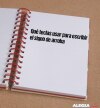 Qué teclas usar para escribir el signo de arroba
Qué teclas usar para escribir el signo de arroba
Hola Maria, leete estas dos respuestas: Como poner la arroba en una laptop Escribir la -
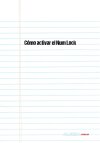 Cómo activar el Num Lock
Cómo activar el Num Lock
Hola Rubén. Por lo general la tecla Num Lock dice "Num Lock", pero hay teclados reducidos -
 La notebook escribe Números en lugar de Letras
La notebook escribe Números en lugar de Letras
Hola Mónica. Probablemente activaste por error el teclado numérico de tu notebook. No
Diccionario informático
Secciones de Alegsa
-
 Diccionario de informática y tecnología: definiciones de palabras relacionadas a la informática...
Diccionario de informática y tecnología: definiciones de palabras relacionadas a la informática...
-
 Actualidad informática: noticias de sobre tecnología, web, internet...
Actualidad informática: noticias de sobre tecnología, web, internet...
-
 Artículos sobre informática: Windows, antivirus, programación...
Artículos sobre informática: Windows, antivirus, programación...
-
 Horóscopo de hoy, horóscopo del amor y el sexo: el futuro, compatibilidades, cómo conquistar al otro...
Horóscopo de hoy, horóscopo del amor y el sexo: el futuro, compatibilidades, cómo conquistar al otro...
-
 Literatura: cuentos cortos, poemas y poesía...
Literatura: cuentos cortos, poemas y poesía...
-
 Paranormal: sección de ocultismo, fenómenos extraños, interpretación de sueños...
Paranormal: sección de ocultismo, fenómenos extraños, interpretación de sueños...




